GaussViewの起動
対応する計算サーバ:kagayaki, lmpcc
1.計算サーバにログインする
GaussViewのインストールされたサーバ(上記いずれか)にログインします.
GUIを利用するため,Windowsの方はMobaXtermの利用をお勧めします
参考:
・LMPCC
2. インタラクティブジョブをサブミットする
% qsub -IX -lselect=1:ncpus=16
計算ノードに直接ログインした状態になります.
# デフォルトでは7日間まで実行可能です.制限時間が来ると,自動的にプロセスが切断されます.長時間利用したい場合はこちらから適切なキューを選択してください.
# ジョブ実行中は必要なリソースを占有することになります.計算が終わったらすべてのウィンドウをクローズし,"exit"コマンドを入力してリソースを解放してください.
3. moduleコマンドで環境設定する
% module load g16 (kagayakiの場合)
% module load Gaussian (lmpccの場合)
4. GaussViewを起動する
% gv
入力ファイルの作成
Gaussian計算を実行するために,入力ファイルを作成します.以下はGaussViewを利用した入力ファイルの作成例です.
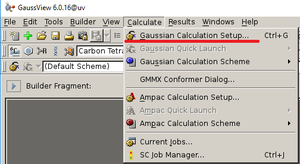
1. 入力ファイルを作成する
対象となる分子構造を作成後,上部のメニューからCalculate - > Gaussian Calculate Setupを選択します
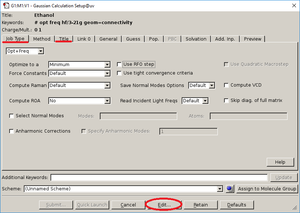
2. 入力ファイルを保存する
”Job Type”タブで計算内容を設定,”Title”タブで計算タイトルを入力します.
”Link0"タブで計算の実行サイズ(CPU, memory)を定義してください(重要).
その他の内容は必要に応じて修正してください.
”Edit”ボタンを押して入力ファイルを保存します.




